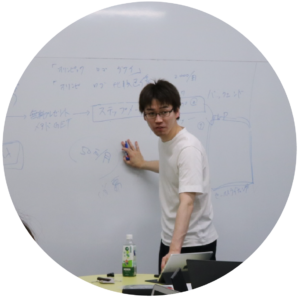『Jetpack by WordPress.com』は自動共有設定だけ!記事投稿と同時にSNSにシェアされる仕組みを作ろう!

『Jetpack by WordPress.com』は、WordPressが出している公式プラグインです。
めっちゃ色んな機能があるんですが、下手に触るとブログのデザインが崩れたり、他のプラグインと干渉して変な不具合が起こることもあります。
WordPressブログの初心者であれば、記事投稿と同時に各SNSにシェアされる「自動共有」の設定だけしておきましょう!

Jetpack by WordPress.comで自動共有の設定をする
1.ダッシュボードの「Jetpack」をクリックします

2.「Jetpack」を設定をクリックします

Jetpack by WordPress.comをインストール&有効化した時点で、上の画面が表示されることもあります。
その場合は、そのまま「Jetpackを設定」をクリックして、以下の作業に移ってもOKです。
3.以下の画面が表示されたら、「Approve」をクリックします

この画面が表示されない場合は、WordPress.comの登録が完了していない可能性があります。
別のプラグイン『Akismet』の設定の中で、Wordpress.comの登録も行いますので、先にAkismetの設定を行っておきましょう。
4.「Start with free」をクリックします

5.右上の「×」をクリックします

「おすすめ機能の有効化」とありますが、これはクリックしないようにしてください。
冒頭で述べたとおり、下手に設定をいじると、ブログ全体に不具合が起こる可能性があるので。
6.ダッシュボードの「Jetpack」内、「設定」をクリックします

7.「共有」タグをクリックします

8.「ソーシャルメディアアカウントを接続する」をクリックします

9.連携したいSNSの「Connect」をクリックします

Facebook、Twitterのふたつは必ず設定しておきたいですね。
Facebookの場合
Facebookの「Connect」をクリックすると、以下のような画面が開きます。

連携したいアカウントを選択して、「Connect」をクリックしてください。
※ブログで収益化する場合は、個人アカウントを連携しないようにしましょう。
Facebookでは、「個人アカウントを商用として利用すること」は規約違反になります。
ブログ用のFacebookページを用意して、そちらを連携してください。
Twitterの場合
Twitterの「Connect」をクリックすると、以下のような画面が開きます。

連携したいアカウントの情報を入力して、「連携アプリを認証」をクリックします。
以上でWordPressプラグイン『Jetpack by WordPress.com』の設定は完了です。
お疲れ様でした!